Podcastのインタビューを収録するには、特に複数の人が関与する場合、適切なプラットフォームが必要です。様々なプログラムやツールが選択肢として用意されていますが、自分のニーズに最も適したものを見つけることが重要です。以下に、理想的なオプションを見つけるための構造化されたガイドが示されています。
主要な結論
- Solo-Podcastの場合は、Audacityがお勧めです。
- 複数の人が参加するインタビューの場合、ZencastrやZoomなどのプラットフォームが適しています。
- Zencastrは高品質なオーディオを提供し、一方Zoomはビデオインタビューも可能です。
- 無料オプションは、参加者の数に制限があることがよくあります。
ステップバイステップガイド
1. 基本を理解する
プラットフォームを選択する前に、Podcastの基本的なニーズを明確にすることが重要です。オーディオのみを提供するか、より幅広い視聴者に向けてビデオも計画していますか?
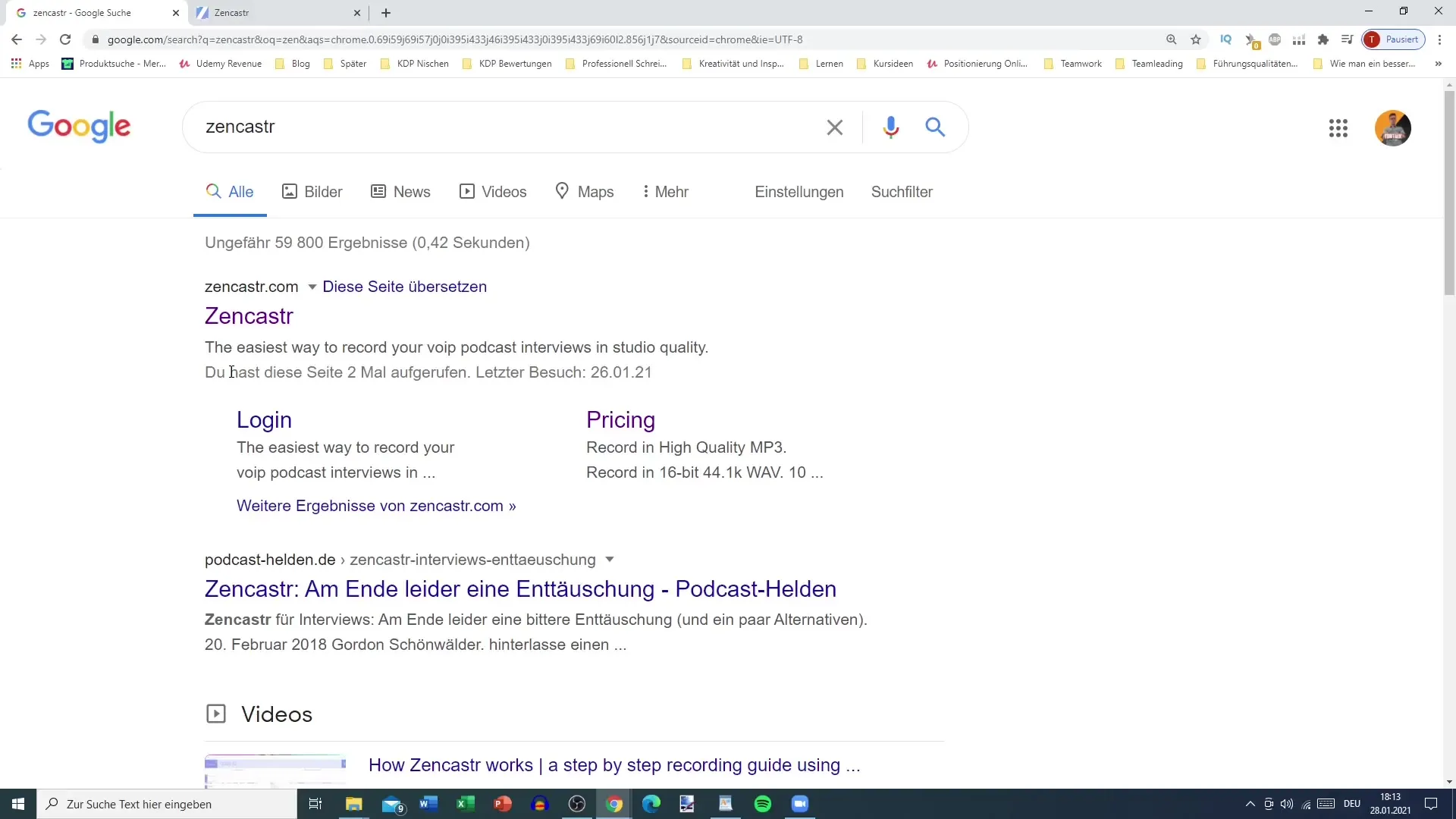
2. ソロインタビュー用のAudacity
1人のゲストとのインタビューの場合、Audacityが試された選択肢です。このソフトウェアは使いやすく、オーディオ編集機能が豊富に備わっています。
3. 複数の参加者に向けたZencastr
複数のゲストを招待したい場合は、Zencastrを考慮するべきです。このプラットフォームでは、必要なだけ多くのゲストを招待でき、優れたオーディオクオリティを提供しますが、無料ではありません。
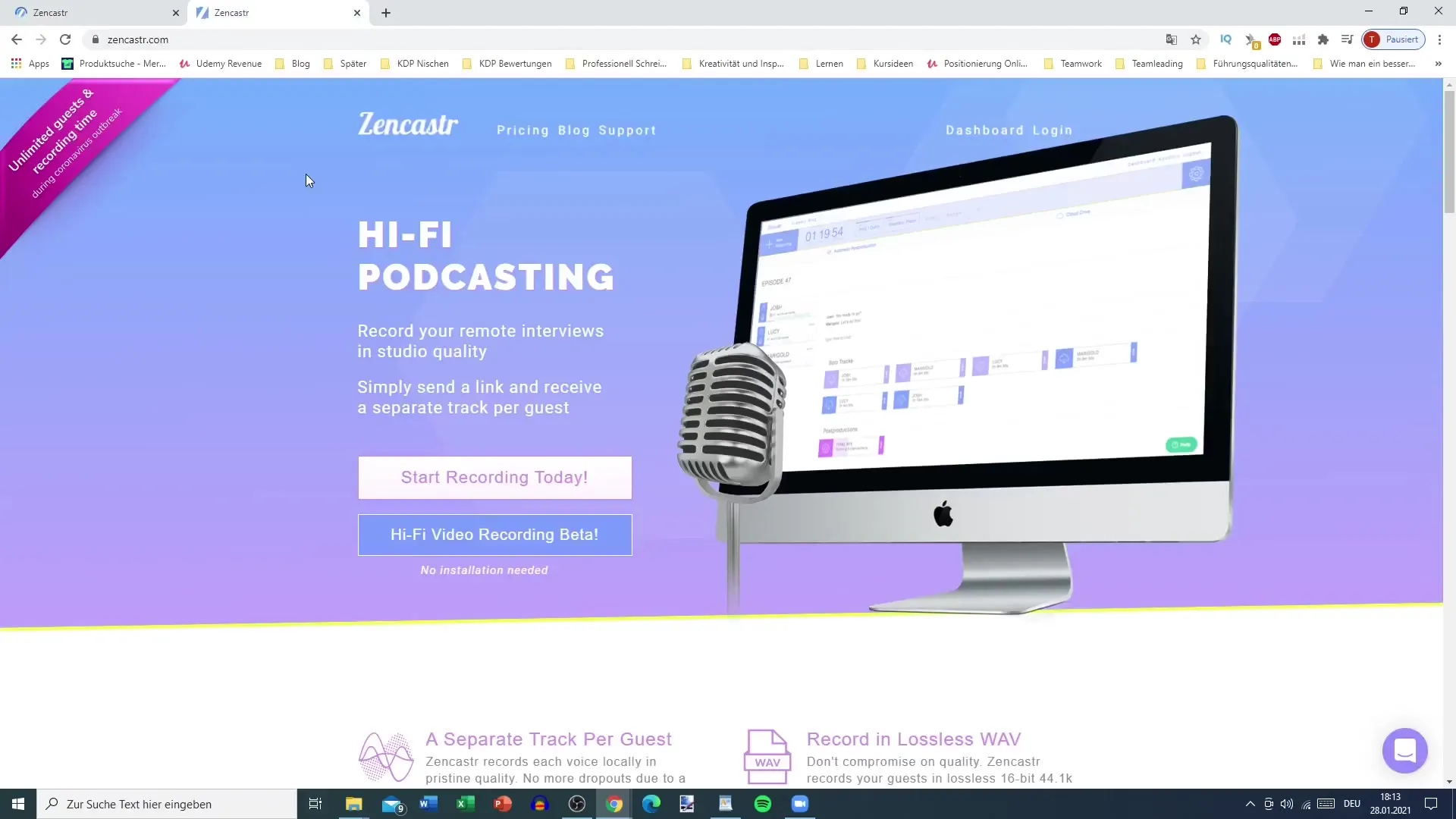
4. 費用とテストオプション
Zencastrには14日間の無料トライアルがあり、すべての機能を無料で利用できます。このトライアル期間後、サービスは毎月20ユーロまたは年間支払いの場合は18ユーロかかります。趣味のポッドキャスター向けには無料プランもありますが、ゲストの数に制限があります。
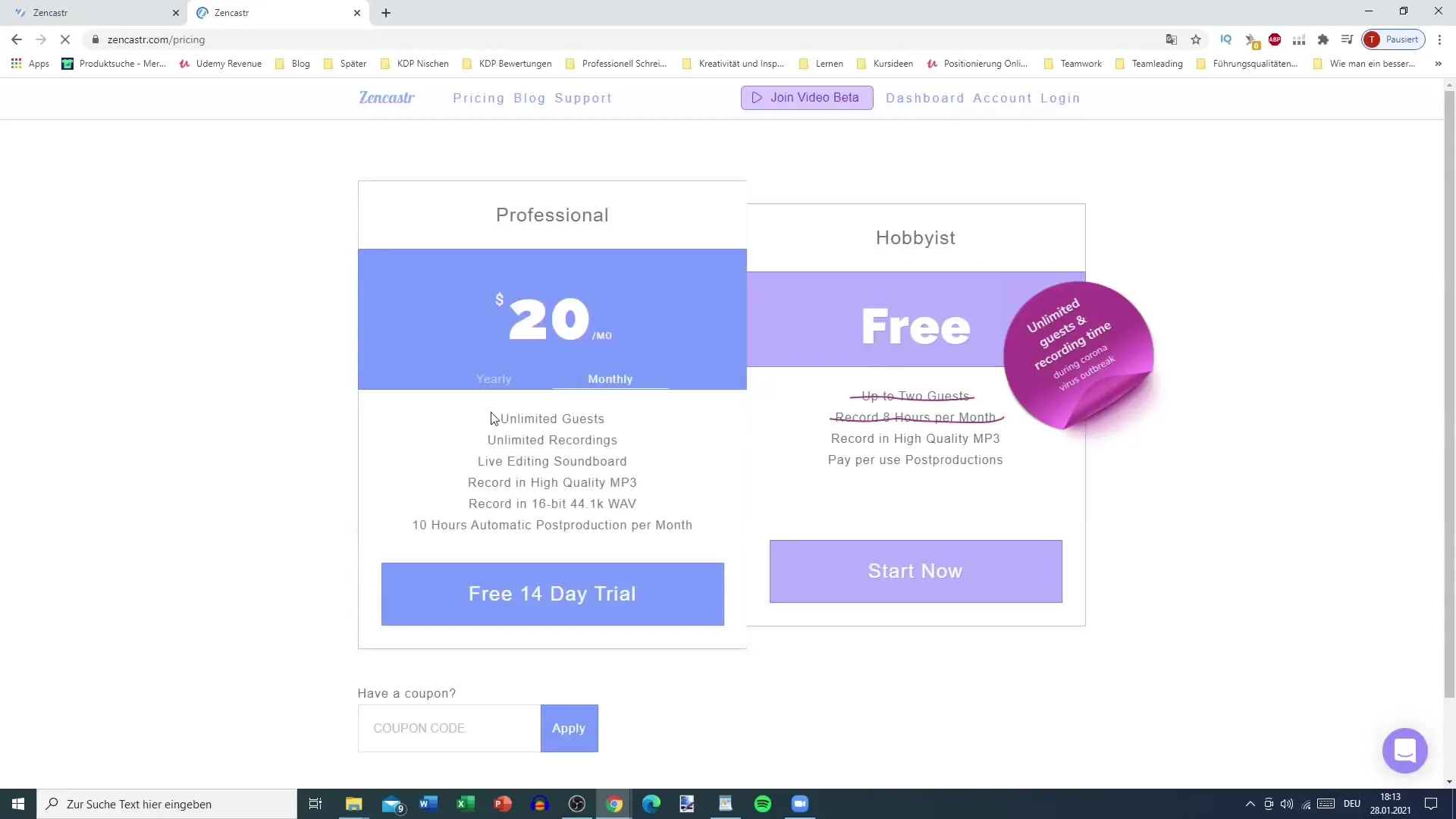
5. Zoomによる柔軟性
非常に柔軟な代替手段はZoomです。もともとデジタルミーティング用に設計されたこのプラットフォームは、ポッドキャストインタビューにも使用できます。Zoomの包括的な機能セットにより、ミーティングの作成と記録が簡単に行えます。
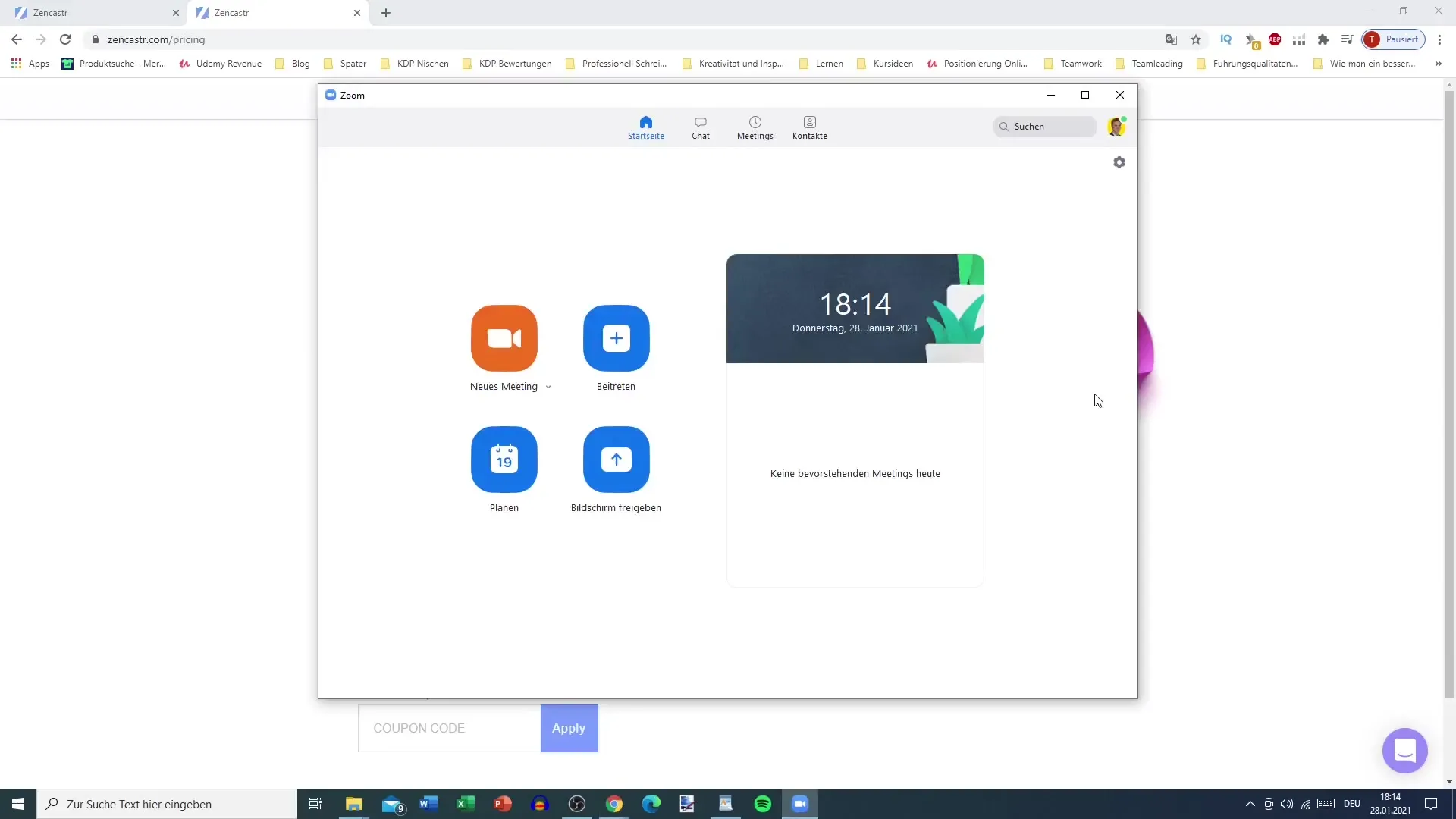
6. ミーティングを作成して参加者を招待
Zoomミーティングを開始するには、新しいミーティングを作成して、招待リンクをコピーして送信するだけです。オーディオやビデオの両方を使用して、直接録音することができます。
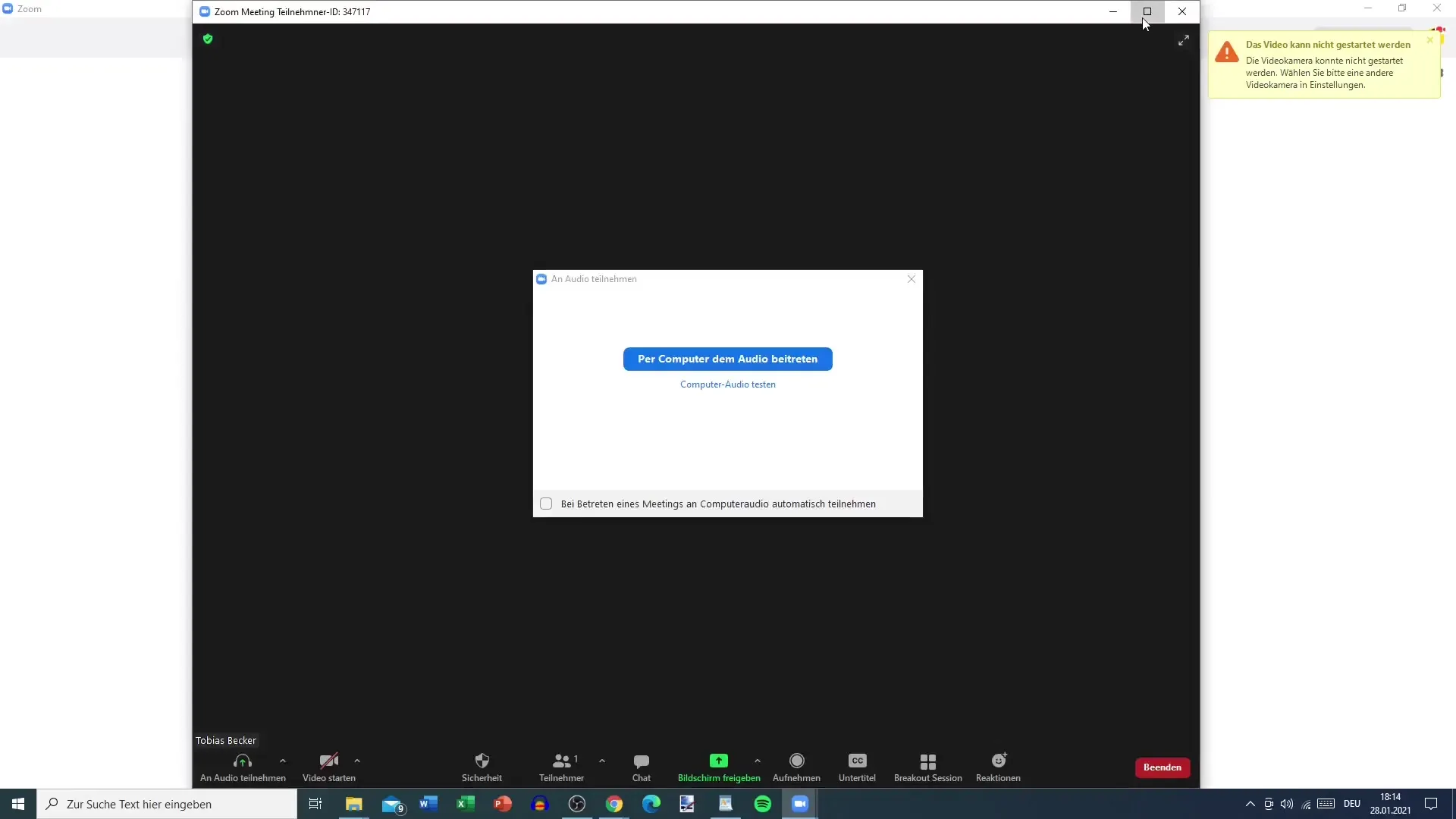
7. 録音を開始する
インタビューを開始する前に、録音機能が有効になっていることを確認してください。単に「録音」をクリックすると、セッションが記録されます。すべての参加者がオーディオで参加していることを確認してください。
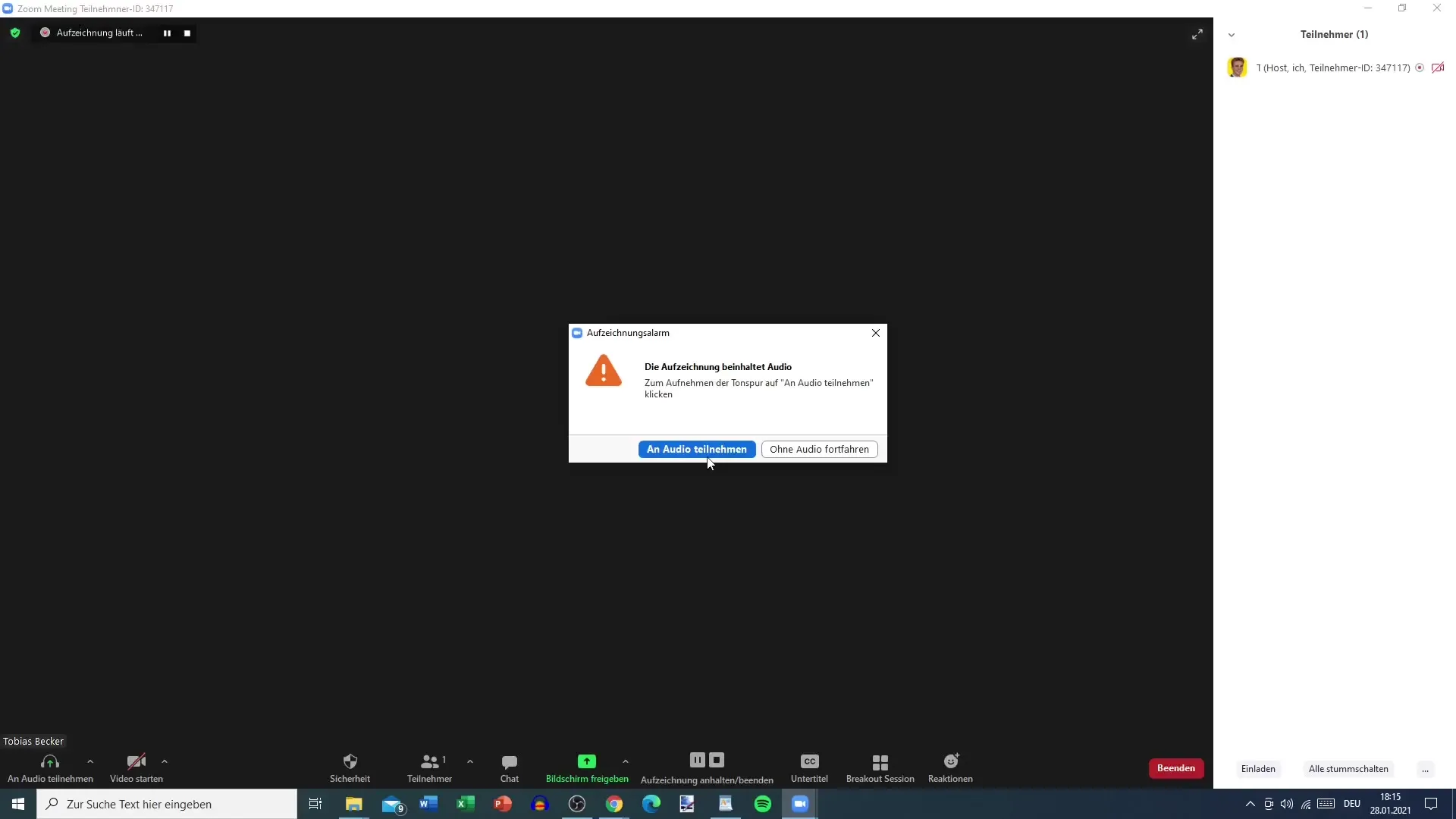
8. インタビューを終了して保存する
インタビューが終了したら、ミーティングを終了します。記録の処理には、インタビューの長さに応じて時間がかかる場合があります。その後、記録されたファイルを保存することができます。
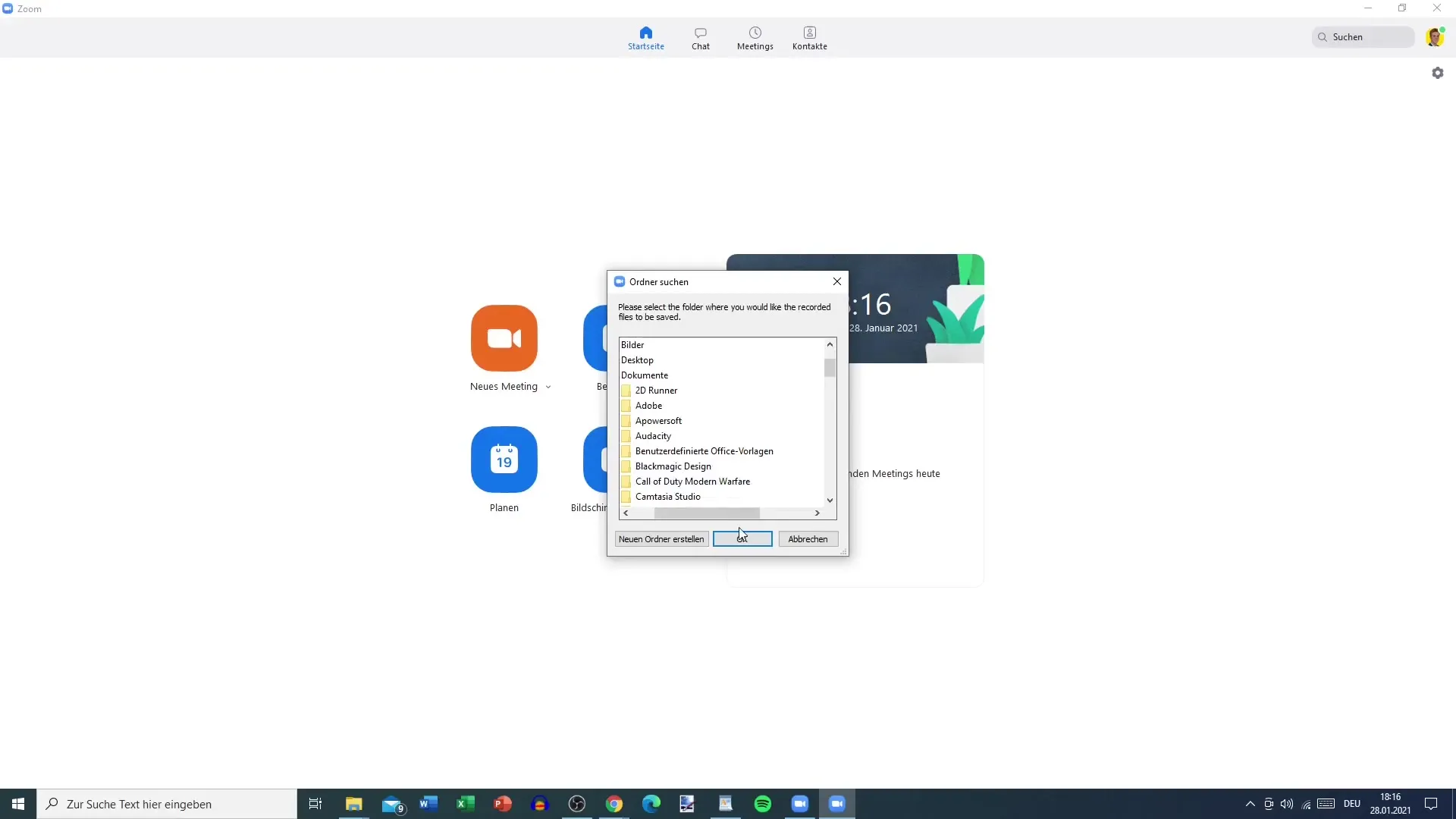
9. オーディオおよびビデオファイルの利用
保存後、オーディオのみまたはビデオプラスオーディオなど、異なるファイル形式が提供されます。これらのファイルをAudacityに簡単にインポートして、公開前に微調整を行うことができます。
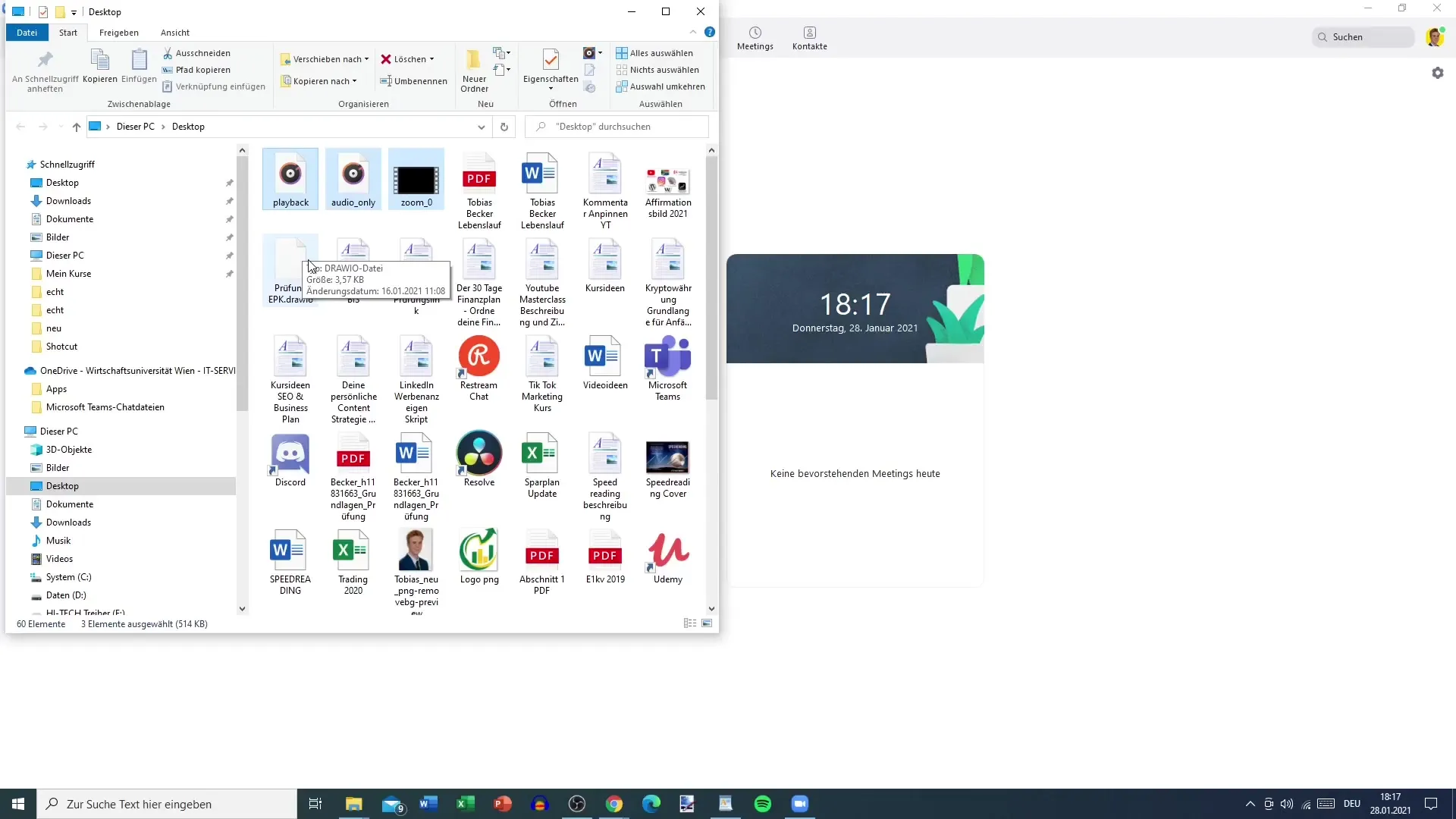
10. 無料利用の制限
無料のZoomバージョンでは、最大2人のインタビューを行うことができます。参加者を増やすと、セッションは45分間に制限されます。
11. 代替手段を検討する
ZencastrやZoomの他にも、SkypeやDiscordのようなプラットフォームがあります。これらもデジタルインタビューの記録に役立つ可能性があります。あなたのポッドキャストに最適な解決策を見つけるために、これらのオプションをご覧ください。
まとめ
このガイドでは、複数の参加者を対象としたポッドキャストの収録に最も重要なプラットフォームであるZencastrとZoomに焦点を当てました。ZencastrとZoomはそれぞれ独自の利点を提供しており、必要に応じて活用できます。ただし、無料バージョンを使用する際には、潜在的な費用や制約に注意してください。


